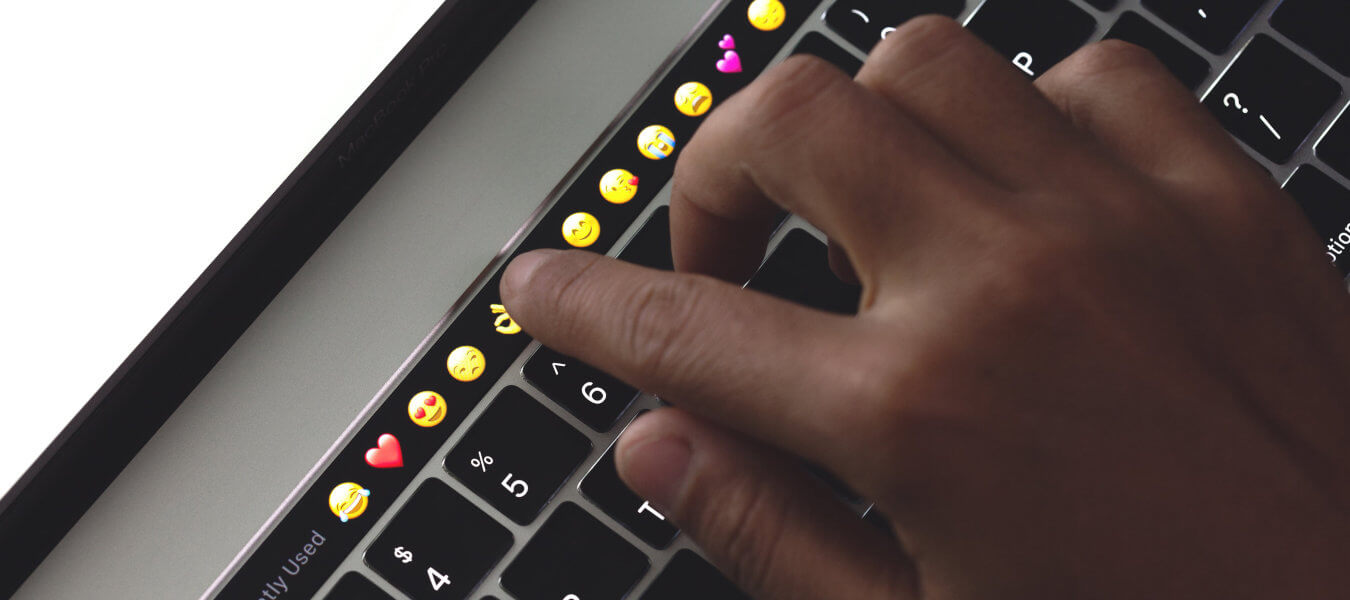
Każdy nowy MacBook Pro posiada Touch Bar, czyli dotykowy pasek nad klawiaturą, który zastępuje tradycyjne klawisze funkcyjne. Jak z niego korzystać i do czego właściwie on służy? Tego wszystkiego dowiesz się z naszego artykułu!
Przyciski funkcyjne w laptopach
Cechą charakterystyczną wszystkich klawiatur (w tym klawiatur stosowanych w laptopach) jest górny rząd przycisków funkcyjnych. Poszczególne klawisze- są opisane symbolami od F1 do F12, a każdy z nich służy do innego celu. Funkcje przypisane do poszczególnych klawiszy mogą być uzależnione od rodzaju systemu operacyjnego, typu klawiatury lub modelu laptopa. Umożliwiają one ustawianie jasności ekranu, regulację głośności, odświeżenie stron internetowych, tworzenie zrzutów ekranu oraz wiele innych czynności.
Do niedawna przyciski funkcyjne były standardowo montowane we wszystkich klawiaturach laptopów, niezależnie od marki komputera oraz innych czynników. W większości przypadków nadal są one nieodłącznym elementem każdej klawiatury, ale od 2016 roku wyjątkiem w tej dziedzinie są profesjonalne laptopy marki Apple, czyli MacBooki 13 z serii Pro. Górny rząd przycisków funkcyjnych został w nich zastąpiony tzw. touch barem, czyli inteligentnym paskiem dotykowym.
Polecamy również: Skróty klawiszowe MacBooka - 15 najważniejszych kombinacji, które musisz znać!
Co to jest Apple Touch Bar i jak go używać?
Czym jest Touch Bar Apple?
Touch Bar to dotykowy panel OLED, mający kształt długiego, wąskiego paska, który jest zamontowany tuż nad klawiaturą każdego MacBooka Pro 13 (począwszy od laptopów z 2016 roku). Touchbar zastępuje tradycyjne przyciski funkcyjne. W zamian możesz korzystać z panelu dotykowego, który zmienia swój wygląd w zależności od aktualnie używanej aplikacji.
Oznacza to, że klawiatura w najnowszych laptopach Apple MacBook Pro M1 jest pozbawiona górnego rzędu przycisków od F1 do F12 (ich fizyczna klawiatura kończy się na klawiszach numerycznych).
Podział panelu Touch Bar
Panel Touch Bar jest domyślnie podzielony na 3 podstawowe części, z czego dwie są stałe, a jedna jest zmienna (zależna od specyfiki aktualnie używanej aplikacji). Wśród stałych elementów można wyróżnić przycisk Escape – od 2020 roku w formie fizycznego klawisza (po lewej stronie panelu) oraz pasek Control Strip (po prawej stronie panelu), który umożliwia szybką zmianę najczęściej wprowadzanych ustawień (zmiana jasności ekranu, regulacja głośności, wyciszenie głośników, odtwarzanie muzyki, wywoływanie asystentki Siri itd.). Ustawienie ikon oraz dostępność konkretnych opcji na pasku Control Strip możesz dowolnie zmienić. Na samym końcu po prawej stronie jest umieszczony jeszcze przycisk Touch ID, umożliwiający odblokowanie MacBooka.
Przykłady aplikacji Touchbar Apps
W środkowej części panelu Touch Bar wyświetlają się elementy, które są kluczowe dla korzystania z danej aplikacji. Przykładowo, po otwarciu przeglądarki Safari wyświetlą Ci się opcje dotyczące otwierania i zamykania zakładek czy też aktywowania pola wyszukiwarki internetowej.
Idąc dalej, po otwarciu menedżera plików Finder i zaznaczeniu konkretnego folderu, wyświetlą Ci się opcje dotyczące jego edycji. Z kolei po otwarciu aplikacji Zdjęcia możesz jednym ruchem palca przewinąć dużą ilość zdjęć, aby dotrzeć do konkretnego pliku. To samo dotyczy korzystania z aplikacji Mail i przewijania wiadomości w skrzynce odbiorczej.
Przyciski funkcyjne w formie wirtualnych klawiszy
Choć najnowsze MacBooki Pro nie posiadają fizycznych klawiszy funkcyjnych, panel Touch Bar umożliwia wyświetlenie ich w formie wirtualnej. Jeśli zatem któraś z używanych przez Ciebie aplikacji wymaga ich zastosowania, możesz w prosty sposób włączyć taką funkcję i potraktować dotykowe przyciski F1-F12 jak tradycyjne klawisze fizyczne. Przyciski funkcyjne przydadzą Ci się również do korzystania ze skrótów klawiszowych, charakterystycznych dla systemu macOS.
Sugestie i znaczki emoji
Podczas wprowadzania tekstu (np. przy edycji dokumentów tekstowych lub korzystaniu z komunikatorów), na panelu Touch Bar mogą być wyświetlane sugestie, czyli pojedyncze słowa lub całe wyrażenia, które pomagają zaoszczędzić czas podczas pisania. Wystarczy, że dotkniesz wyświetlonej na pasku propozycji, a zostanie ona automatycznie dodana w miejscu kursora.
Jest to rozwiązanie znane m.in. ze smartfonów iPhone. Co więcej, za pomocą panelu Touch Bar możesz także dodawać kolorowe znaczki emoji, zmieniać kolor wprowadzanego tekstu i stosować wiele innych opcji formatowania.
Udogodnienia w laptopach MacBook – Touchbar a Touch ID
Pamiętaj, że panel dotykowy Touchbar oraz czytnik linii papilarnych Touch ID to dwa osobne komponenty. Touchbar to wyświetlacz typu OLED z wbudowanym panelem dotykowym, który wspomaga obsługę różnych aplikacji. Z kolei Touch ID to klasyczny czytnik linii papilarnych, stosowany również w smartfonach iPhone czy tabletach iPad.
Czytnik Touch ID służy m.in. do odblokowywania laptopa i uwierzytelniania zakupów w aplikacjach iTunes Store lub App Store. Posiadają go zarówno laptopy MacBook Air, jak i laptopy MacBook Pro. Touchbar zaś posiadają wyłącznie sprzęty z serii Pro.
W MacBookach Pro czytnik Touch ID jest zainstalowany tuż obok touchbara, po jego prawej stronie. Niewykluczone, że w niedalekiej przyszłości laptopy Mac będą dodatkowo korzystać z technologii Face ID, która obecnie jest dostępna tylko na iPhone’ach i iPadach.
Przeczytaj także: MacOS vs Windows – 10 różnic, które wpływają na wydajność Twojej pracy
Modele laptopów wyposażone w Touch Bar
Panel dotykowy Touch Bar posiada każdy MacBook Pro, który został wyprodukowany w 2016 roku lub później. Na obecność tej funkcjonalności nie mają wpływu żadne inne czynniki, takie jak przekątna ekranu, rodzaj procesora czy pojemność wbudowanej pamięci.
W praktyce oznacza to, że dotykowy panel nad klawiaturą posiada zarówno MacBook Pro 13 M1, jak i MacBook Pro 13 M2. Touchbar jest każdorazowo dostosowany do wielkości klawiatury zastosowanej w laptopie. Ze względu na mniejsze rozmiary klawiatury w laptopie MacBook Pro 13, touchbar jest w nim odpowiednio krótszy.


Sprawdź MacBooki Pro w sklepie Lantre!
Sklep internetowy Lantre.pl oferuje laptopy MacBook Pro z wbudowanym panelem Touch Bar w różnych konfiguracjach sprzętowych. Możesz przebierać wśród egzemplarzy 13- i 16-calowych, swobodnie wybierać pojemność dysku i pamięci RAM, a także rodzaj procesora (MacBook Pro M1 lub Intel). Niezależnie od tego, na jaką konfigurację się zdecydujesz, Twój nowy MacBook Pro będzie posiadał panel dotykowy Touch Bar.
Jeśli nadal masz wątpliwości dotyczące sposobu funkcjonowania paska touchbar, odpowiedzi na wszystkie nurtujące Cię pytania znajdziesz na stronach internetowych Apple support. Tymczasem zachęcamy do zapoznania się z pełną ofertą sklepu internetowego Lantre!






















